자 NAS를 설치했다.
기본적으로..
(처음에 기본 패키지 설치한 것을 기억하시라... 기억만 하시라... 아마 다 있을 거임..)
먼저 나의 NAS에 접속하면 아래와 같다.

참고로 저기 JayG 3명이 있는 곳은, 서버 이름과 IP주소이다. 나의 비밀이다...
바탕화면 안 바꾼다... 이쁜데?
저기서 제일 많이 쓰는 게,,,, 'File Station'이다..
윈도우로 치면 윈도우탐색기...!
누르면 탐색기 같은 창이 뜬다.
그리고 이래저래 설정할 거면,, '제어판'.
그리고 어플 같은 거 깔거나 깔린 거 보려면 '패키지센터'
그리고 왼쪽 위 구석에 네모 4개(이지만 1개는 삐딱한 거...) 누르면

설치된 것들(제어판 , file station 포함) 다 나온다 아래처럼..

필요한 거 클릭하면 실행되고,, 다시 나오려면 아이콘 없는데 클릭하면
다시 바탕화면으로 나온다..
일단 모바일 사용이 목적이니,
먼저 NAS에서 패키지 센터를 눌러서 들어가시오

(기본적으로 필요한 것들 먼저...)
위에 검색 칸에서 검색한다.

이런 식으로 검색해서 회색 누르는 곳에 '열기' 혹은 '설치됨'라고 되어 있으면 설치되어 있는 거다.
*참고로, '열기'라고 되어 있는 곳에 '업데이트'라고 되어 있으면 업데이트하면 된다.👍
'설치'라고 나오면 설치하면 됨.
그래서 기본적으로 설치할 것이,,, 모바일 사용을 목적으로,,
(있다면 넘어가고 없다면 설치하자... 아래 그림 참조하고..)
1. File station : 파일 관리
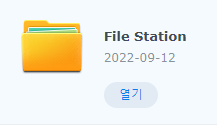
2. Synology photos : 사진 자동 업로드(백업) 및 관리

3. Video Station : 동영상 딴 데서 재생(크롬캐스트 같은 놈..)

4. Note station : 메모장 같은 거..

5. Download Station : 토렌트 다운.. 용...

6. Audio Station

요정도?
이를 위해서는 (안드로이드 기준) 휴대폰에서도 어플을 설치해야 한다.
물론 인터넷 창으로 들어가서... QuickConnect 같은 걸로 들어가도 되지만,, 귀찮으니 전용 어플을 이용한다.
나는 이렇게 깔았다... 어플 이름 참조..

* ASUS Router는 나의 공유기 관리용이니 안 깔아도 됨.
* Secure SignIn 어플은 시놀로지 OTP 같은 놈이다... 이거 없으면 로그인 안됨.
근데 아직은 안깔아도 됨... 깔지 마시오.. 나중에 필요하면 깔고..
기본적인 준비는 끝났다.
NAS 혼자 쓴다는 것을 기준으로...
(아직은 가족에게 말하지 말라... 나중에 알려줄 테니 일단은 혼자 쓰시오..)
휴대폰에서 어플 실행하면 로그인 창이 뜬다..
왠지 어려울 것 같고, 잘못 쓰면 망할 것 같다..
졸지 말고... 아래와 같이 쓰자..
DS file 어플 기준...(다른 어플도 다 비슷함. 쉬움)

첫 번째 칸 : 서버 이름을 쓰면 된다. 처음에 DSM 설정할 때 서버이름 쓴 것을 기억할 것이다. 아마... 아니면 아래로 다시
두 번째 칸 : 사용자 이름을 쓰면 된다. 약간 ID 느낌?이라고 위의 링크에서 말했다.
세 번째 칸 : 패스워드.. 이거도 DSM에서 설정했다... 본인이..
HTTPS 체크 : 이게.... 어려웠는데,,, 기본적으로 HTTPS는 보안이 우수한... 뭐.. 그런 거라고 알고 있다.
그래서 애지간하면 체크하는 게 맞는데...
NAS에서 동영상 재생이 필요한 것들은 이거 체크하니깐 엄청시리 느리거나 안되더라..
그래서 동영상 재생이 필요한 어플에서는 체크 안 했다. 하지 말자.
저장 : 당연히 매번 위의 정보를 쓸 수 없으니 저장에 체크
하고 옆에 화살표 누르면 로그인됨. (어디선가... 설정인가? 그냥 물어보나? 지문 로그인도 됨)
그러면 NAS의 file station(윈도우 탐색기 같은) 그런 게 나옴. 쓰면 됨.
파일 업로드/다운로드 등등...
이젠 쫌 더 어려운 것을 해봐야겠지?
NAS 샀는데?
'NAS (Synology)' 카테고리의 다른 글
| 시놀로지 NAS에 홈페이지를 만들자 (WordPress 설치) - 1부 (1) | 2022.09.20 |
|---|---|
| (중간) 시놀로지 NAS 업그레이드 - RAM (1) | 2022.09.19 |
| NAS 초기 설정 (DSM 설치) (1) | 2022.09.14 |
| NAS 의 시작... - 2부 (0) | 2022.09.06 |
| NAS 의 시작... - 1부 (1) | 2022.08.17 |